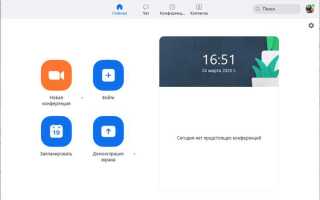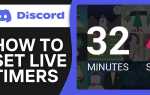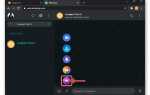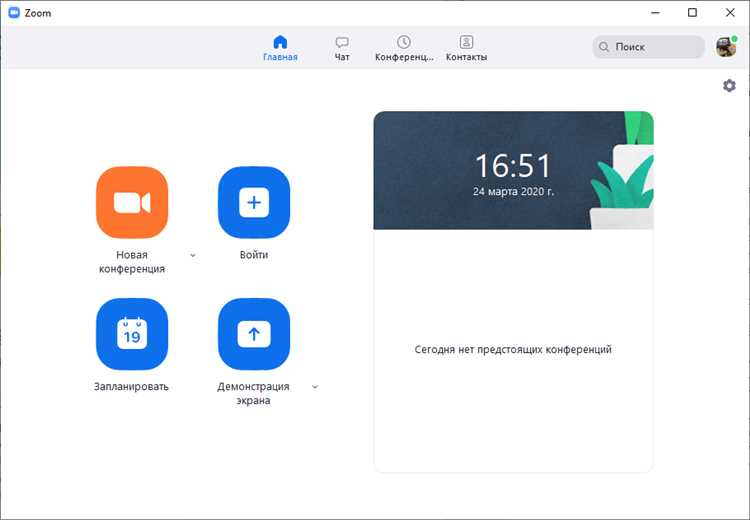
В интерфейсе Zoom участник может изменить отображаемое имя прямо во время видеозвонка. Эта функция полезна в случае опечаток, необходимости указать должность или при использовании чужого устройства. Возможность редактирования имени зависит от настроек организатора и типа подключения – через браузер, десктопное приложение или мобильное устройство.
Если вы подключены через десктопное приложение, нажмите на кнопку «Участники» на нижней панели, затем найдите своё имя в списке и нажмите «Переименовать». Введите новое имя и подтвердите действие. Изменения применяются немедленно и видны всем участникам.
В мобильной версии Zoom (Android или iOS) необходимо нажать на «Участники», затем на своё имя и выбрать «Переименовать». Введите новое имя и сохраните. Эта функция может быть недоступна, если организатор отключил возможность редактирования имени для участников.
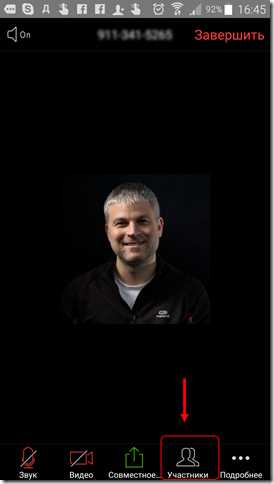
Откройте приложение Zoom на устройстве. Если вы не вошли в аккаунт, на стартовом экране выберите «Войти в конференцию».
В поле «Идентификатор конференции» введите номер, предоставленный организатором.
Ниже будет поле «Имя». Удалите автоматически подставленное значение и введите нужное имя, которое отобразится другим участникам.
Если установлен флажок «Не подключаться к аудио» или «Отключить видео», настройте их при необходимости. Эти параметры не влияют на имя, но доступны на этом этапе.
После ввода имени нажмите «Войти». Zoom подключит вас к конференции с указанным именем без необходимости авторизации в системе.
При повторных входах приложение может запоминать ранее введённое имя. Если вы используете одно и то же устройство, проверяйте это поле перед каждым подключением.
Как изменить отображаемое имя во время активной конференции
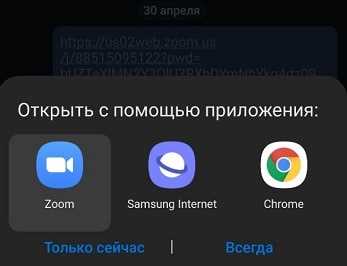
Во время подключения к конференции Zoom пользователь может изменить своё имя без выхода из встречи. Для этого наведите курсор на своё видео или имя в списке участников, нажмите кнопку «Ещё» (три точки), затем выберите пункт «Переименовать».
В появившемся окне введите новое имя и подтвердите действие. Изменения вступают в силу сразу и будут видны другим участникам.
На мобильных устройствах откройте список участников, найдите себя, нажмите на имя, затем выберите «Переименовать». Введите нужное имя и сохраните.
Если функция переименования отключена организатором, кнопка будет недоступна. В этом случае необходимо обратиться к хосту через чат и запросить изменение имени вручную.
Как изменить имя участника в Zoom через веб-браузер
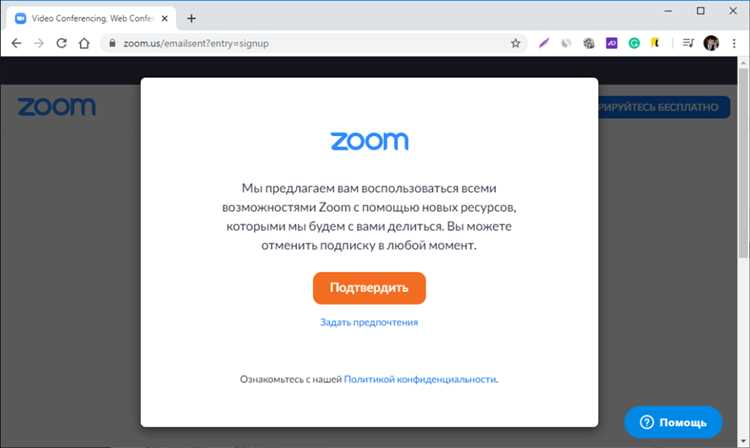
Чтобы сменить отображаемое имя участника Zoom при использовании браузера, выполните следующие действия:
- Перейдите на официальный сайт Zoom: zoom.us/signin и авторизуйтесь в своей учётной записи.
- После входа нажмите на иконку с аватаром в правом верхнем углу и выберите пункт «Профиль».
- В разделе профиля найдите строку «Имя» и нажмите кнопку «Редактировать» справа.
- Введите новое имя в поля «Имя» и «Фамилия». Эти данные будут отображаться во всех конференциях.
- Нажмите «Сохранить изменения».
Если вы уже подключились к конференции и хотите изменить имя непосредственно во время сессии:
- Наведите курсор на нижнюю панель Zoom и нажмите «Участники».
- В списке участников найдите своё имя и нажмите «Переименовать».
- Введите новое имя и подтвердите изменение кнопкой «ОК».
Изменение имени во время конференции не сохраняется в профиле и действует только до завершения текущей сессии.
Почему может не получаться изменить имя и как это исправить
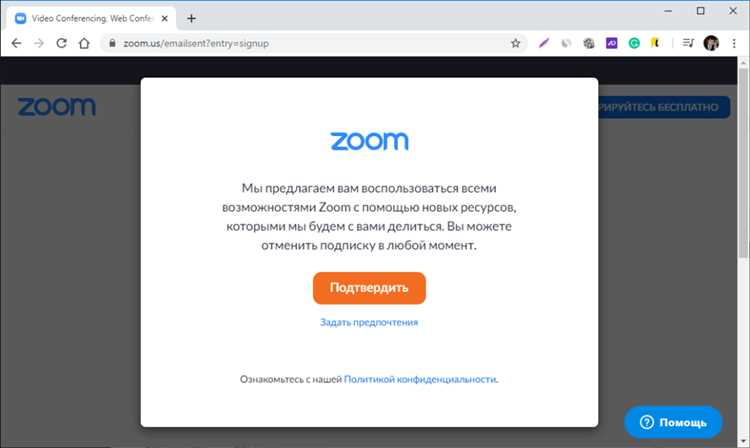
Изменение имени в Zoom может быть недоступно из-за ограничений, установленных организатором конференции. Если функция отключена на уровне встречи, изменить имя во время сессии не получится. В этом случае можно выйти из конференции, изменить имя в профиле Zoom и снова подключиться – если включён вход через аккаунт.
Веб-версия Zoom иногда блокирует редактирование имени из-за кэшированных данных браузера. Очистка кеша или вход через режим инкогнито может помочь. Также стоит проверить, обновлена ли версия браузера, особенно при использовании Zoom без установки клиента.
При подключении без аккаунта через прямую ссылку Zoom автоматически присваивает имя, введённое при входе. Если имя не сохраняется при повторном входе, это связано с настройками приватности браузера или отключённым сохранением форм. В таком случае рекомендуется войти под зарегистрированным аккаунтом.
В корпоративной среде администратор может ограничить редактирование имени через политику аккаунта. Для временного изменения имени потребуется разрешение от администратора или создание отдельной встречи с другими настройками.
Если имя редактируется, но изменения не отображаются, проверьте стабильность соединения. Иногда задержки при синхронизации с сервером мешают применению изменений. Перезапуск клиента Zoom может решить проблему.
Как изменить имя в Zoom при использовании мобильного устройства
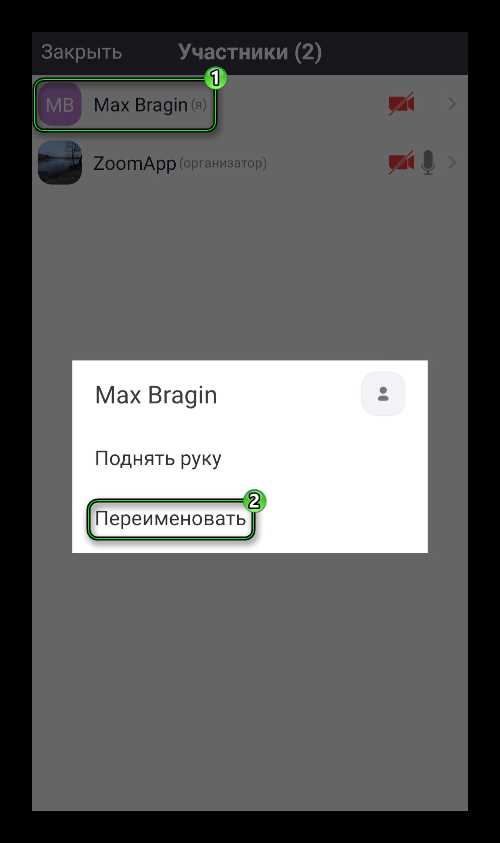
Откройте приложение Zoom на смартфоне и авторизуйтесь. Нажмите на вкладку «Участие» или присоединитесь к конференции по ID.
Для изменения имени перед входом в конференцию выберите опцию «Войти в конференцию», введите ID встречи и под полем «Имя» укажите желаемое отображаемое имя. Нажмите «Войти» – имя будет использовано только для текущего сеанса.
Если вы уже находитесь в конференции, коснитесь экрана, затем нажмите «Участники». Найдите своё имя в списке, нажмите на него, затем выберите «Переименовать». Введите новое имя и подтвердите действие. Изменение отобразится немедленно для всех участников.
Для постоянного изменения имени откройте «Настройки» (иконка шестерёнки в правом нижнем углу), затем нажмите на имя в верхней части экрана. В разделе «Профиль» выберите пункт «Отображаемое имя», введите новое и сохраните изменения. Эти данные будут использоваться при всех следующих подключениях.
Можно ли изменить имя другого участника, если вы организатор
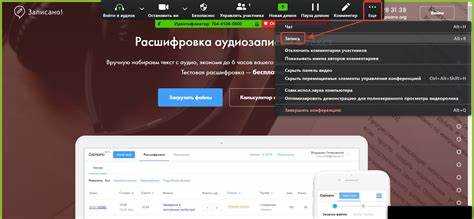
Организатор Zoom-конференции не имеет прямой функции для изменения имени другого участника через стандартный интерфейс. Изменение имени доступно только самому участнику через меню «Переименовать» в списке участников или в окне видео.
Однако организатор может ограничить возможность самостоятельного изменения имени у участников. Для этого в настройках конференции необходимо отключить опцию «Разрешить участникам переименовывать себя». В этом случае единственный способ смены имени – попросить участника переименоваться самостоятельно или удалить и повторно пригласить с правильным именем.
Вариант принудительного переименования через административные инструменты Zoom отсутствует. При необходимости массовой или централизованной смены имени можно использовать функции интеграции с корпоративными учетными записями (SSO) или предварительно настроить имена в профилях пользователей.
Резюмируя, организатор не может изменить имя другого участника напрямую во время конференции. Контроль над именами достигается через настройки разрешений и управление учетными записями.
Вопрос-ответ:
Как изменить имя в Zoom во время уже начавшейся конференции?
Чтобы изменить имя во время конференции Zoom, нажмите на кнопку «Участники» внизу экрана. В списке участников найдите своё имя, наведите курсор и нажмите на кнопку «Еще» (три точки). В появившемся меню выберите пункт «Переименовать» и введите новое имя. После этого подтвердите изменения кнопкой «ОК». Имя обновится для всех участников.
Можно ли изменить имя в Zoom, если я присоединился к встрече с мобильного телефона?
Да, изменить имя можно и с мобильного устройства. Для этого откройте список участников в приложении, найдите своё имя, нажмите на него и выберите «Переименовать». Введите новое имя и подтвердите. Изменение будет видно всем в конференции.
Почему в Zoom не получается изменить имя во время конференции?
Чаще всего такая проблема возникает, если организатор отключил возможность участникам менять имена. В этом случае функция недоступна. Также проверьте, вошли ли вы под своей учетной записью и используете ли последнюю версию приложения. Иногда помогает обновление Zoom или повторное подключение к встрече.
Как изменить имя в Zoom до начала конференции?
Перед подключением к встрече вы можете задать имя на экране ввода данных. В поле для имени введите желаемое имя. Также можно изменить его в настройках своего профиля Zoom, тогда оно будет использоваться по умолчанию при входе в любые конференции.
Изменится ли имя только у меня или у всех участников конференции после переименования?
Когда вы меняете имя в Zoom во время конференции, оно обновляется для всех участников. Это позволяет всем видеть актуальное имя, под которым вы хотите общаться на встрече.
Можно ли изменить своё имя в Zoom прямо во время конференции, и как это сделать?
Да, изменить отображаемое имя во время конференции Zoom можно. Для этого нужно открыть список участников, найти своё имя, нажать на него и выбрать опцию «Переименовать» (Rename). После этого появится поле для ввода нового имени, которое будет видно всем участникам встречи. Изменения вступят в силу сразу после подтверждения.